Введение
В современном мире, где количество цифровых угроз и мошенников увеличивается с каждым днем, защита персональных данных стала первоочередной задачей для каждого пользователя интернета. Мессенджеры, в том числе и Telegram, играют важную роль в повседневной коммуникации, однако и они стали объектами атак хакеров и злоумышленников.
Мы рассмотрим основные настройки безопасности Telegram, такие как код-пароль и облачный пароль для двухэтапной аутентификации, а также дополнительные параметры, которые помогут ограничить доступ к вашему профилю и предотвратить несанкционированный доступ.
Установка кода-пароля
Для начала перейдите в меню "Настройки" и выберите пункт "Конфиденциальность".
 Здесь вы найдете опцию "Код-пароль".
Здесь вы найдете опцию "Код-пароль".
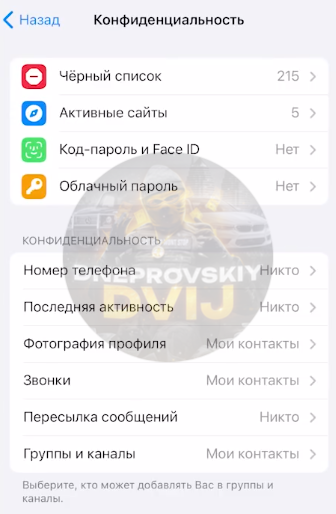 Нажмите "Включить код-пароль" и задайте уникальную комбинацию, состоящую из четырех или шести цифр, либо выберите смешанный пароль из чисел и букв.
Нажмите "Включить код-пароль" и задайте уникальную комбинацию, состоящую из четырех или шести цифр, либо выберите смешанный пароль из чисел и букв.
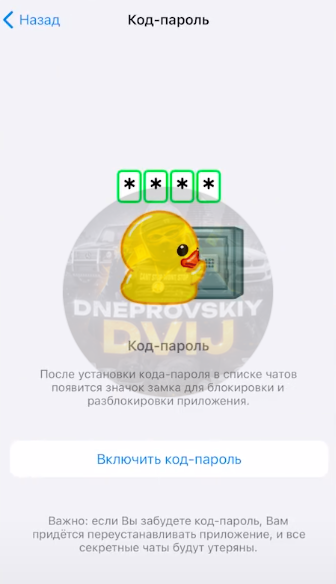 Важно избегать распространённых комбинаций, таких как "1234" или "0000", поскольку они легко поддаются угадыванию.
Важно избегать распространённых комбинаций, таких как "1234" или "0000", поскольку они легко поддаются угадыванию.
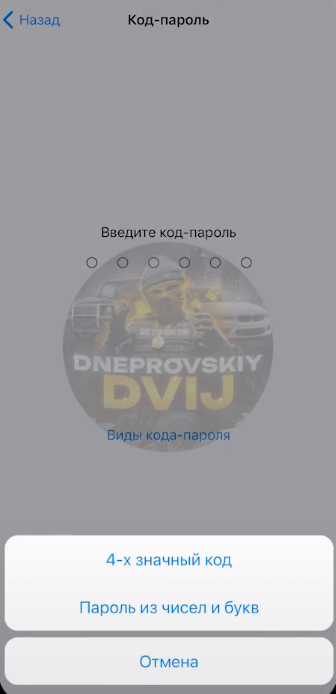 После того как вы введете и подтвердите свой пароль, появится меню с дополнительными настройками, где можно изменить пароль, установить автоблокировку или подключить биометрическую авторизацию (например, распознавание лица или отпечаток пальца, если ваше устройство поддерживает эти функции).
После того как вы введете и подтвердите свой пароль, появится меню с дополнительными настройками, где можно изменить пароль, установить автоблокировку или подключить биометрическую авторизацию (например, распознавание лица или отпечаток пальца, если ваше устройство поддерживает эти функции).
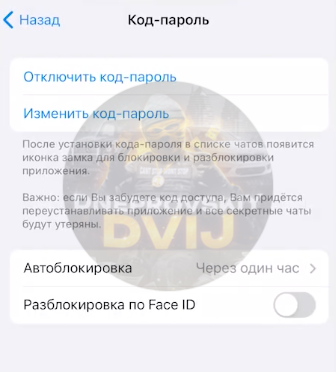 После активации кода-пароля в списке чатов появится иконка замка, по которой можно блокировать и разблокировать чаты, вводя заданный ранее код.
После активации кода-пароля в списке чатов появится иконка замка, по которой можно блокировать и разблокировать чаты, вводя заданный ранее код.
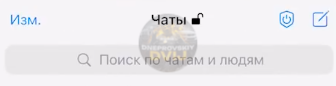
Включение автоблокировки
Функция автоблокировки автоматически закрывает доступ к вашим чатам после определенного времени бездействия. Это полезно, если вы оставляете телефон без присмотра, так как Telegram заблокирует доступ к диалогам, даже если кто-то сможет разблокировать ваш телефон.
Вы можете настроить временной интервал автоблокировки, который будет наиболее удобен для вас.
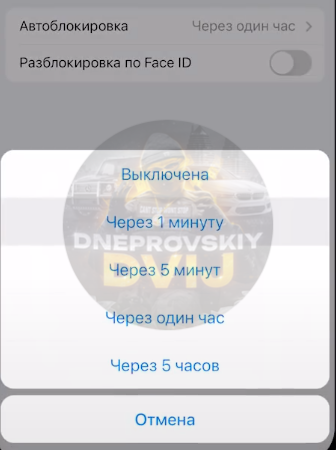 Если вы забудете установленный код-пароль, восстановить доступ к чатам будет возможно только через переустановку Telegram. Однако в этом случае все секретные чаты будут утеряны.
Если вы забудете установленный код-пароль, восстановить доступ к чатам будет возможно только через переустановку Telegram. Однако в этом случае все секретные чаты будут утеряны.
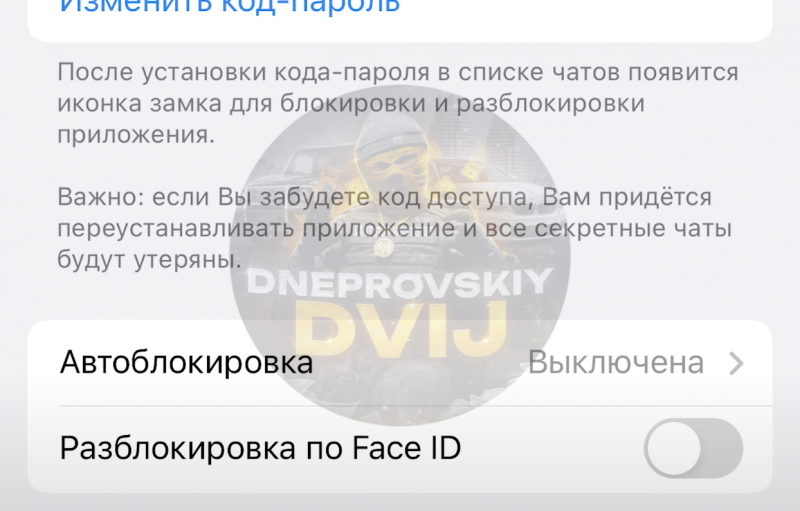
Обратите на это внимание при настройке безопасности и обязательно запишите пароль в надежном месте.
Защита аккаунта в Telegram без физического доступа к устройству
Помимо защиты с помощью кода-пароля, Telegram позволяет обезопасить аккаунт и в случае удаленного доступа. Мошенники могут попытаться получить доступ к вашему аккаунту, даже находясь на другом конце света.
Чтобы минимизировать риск взлома через интернет, рассмотрим дополнительные методы защиты.
Настройка облачного пароля
Облачный пароль (или пароль для двухэтапной аутентификации) - это дополнительный пароль, который Telegram будет запрашивать при авторизации на новом устройстве.
В отличие от простого кода-пароля для чатов, облачный пароль нужен для входа в аккаунт, даже если злоумышленник уже получил доступ к вашему номеру телефона.
Чтобы настроить облачный пароль, перейдите в Настройки -> Конфиденциальность и безопасность -> Облачный пароль.
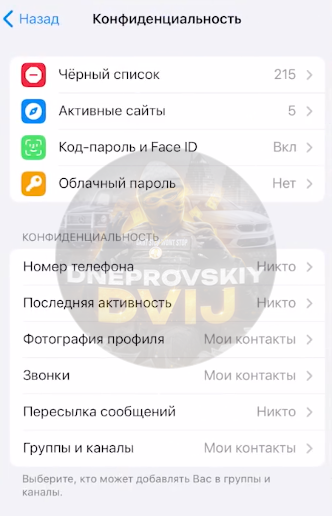 Telegram предложит создать уникальный сложный пароль, который будет запрашиваться наряду с кодом подтверждения, присланным на другое устройство.
Telegram предложит создать уникальный сложный пароль, который будет запрашиваться наряду с кодом подтверждения, присланным на другое устройство.
 После того как вы введете пароль, нажмите "Создать пароль" и Telegram предоставит опцию добавить подсказку к нему.
После того как вы введете пароль, нажмите "Создать пароль" и Telegram предоставит опцию добавить подсказку к нему.
 Если у вас возникают сложности с запоминанием пароля, напишите подсказку, но постарайтесь, чтобы она была понятной только для вас.
Если у вас возникают сложности с запоминанием пароля, напишите подсказку, но постарайтесь, чтобы она была понятной только для вас.
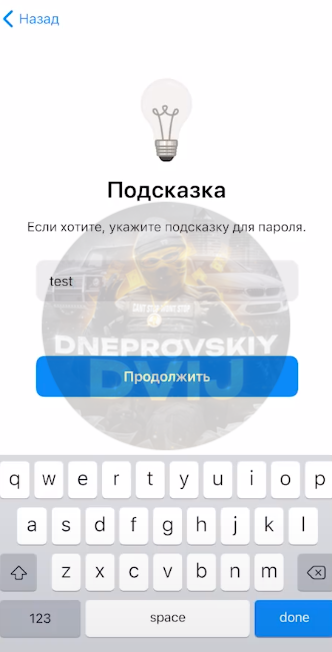
Кроме того, на этом этапе будет предложено указать адрес электронной почты для восстановления. Это не обязательный шаг, но если вы забудете пароль, восстановить доступ можно будет только через резервный email.
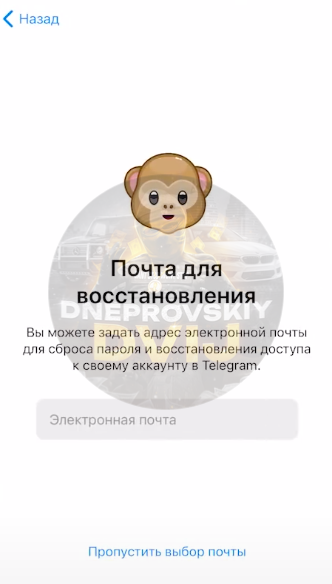
Если пропустить этот этап, Telegram предупредит, что в случае утраты облачного пароля доступ к аккаунту восстановить будет невозможно.

Поэтому настоятельно рекомендуется указать действующую почту.
Уведомления о входе
После активации облачного пароля вы получите уведомление от Telegram, содержащее информацию о включении двухэтапной аутентификации, времени активации и устройстве, на котором это было сделано.
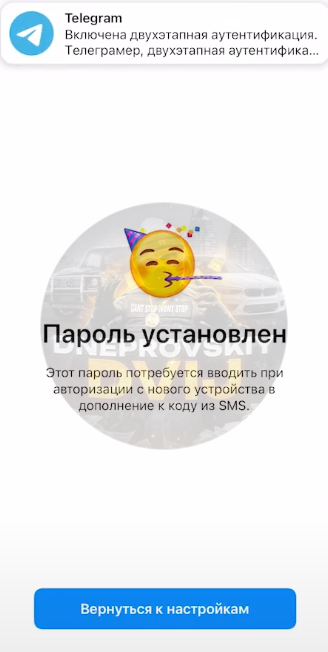
Контроль активных сеансов
Если вы не выполняли эти действия, следует принять дополнительные меры безопасности, такие как изменение пароля и проверка всех активных сеансов.
Для этого перейдите в Настройки -> Устройства.
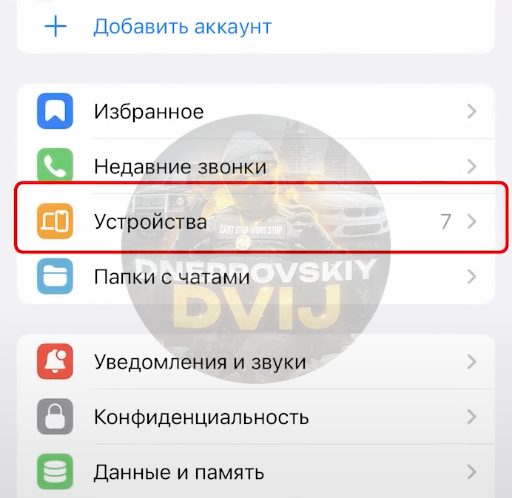
Здесь вы сможете увидеть все устройства, с которых был выполнен вход в ваш аккаунт Telegram.
Если вы заметите подозрительное устройство, завершите его сеанс.
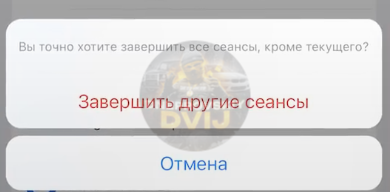
Telegram отображает IP-адрес и город для каждого сеанса, что помогает определить, откуда был осуществлен вход.
Настройки видимости номера телефона и профиля
Одним из часто недооцениваемых параметров безопасности является видимость номера телефона и профиля.
В разделе "Конфиденциальность" и безопасность есть пункт "Номер телефона".
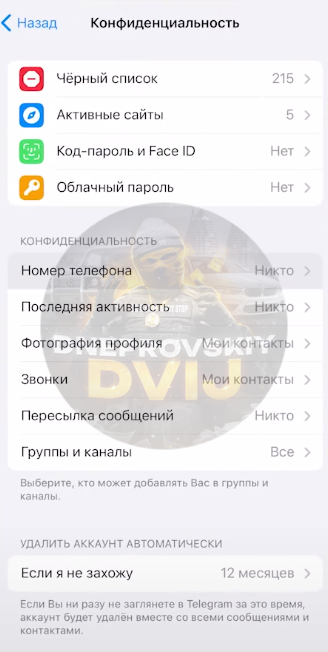 Чтобы предотвратить возможность идентификации вашего номера, установите параметр "Кто видит мой номер телефона" на значение "Никто".
Чтобы предотвратить возможность идентификации вашего номера, установите параметр "Кто видит мой номер телефона" на значение "Никто".
 А в графе "Кто может найти меня по номеру телефона" рекомендуется указать "Мои контакты".
А в графе "Кто может найти меня по номеру телефона" рекомендуется указать "Мои контакты".
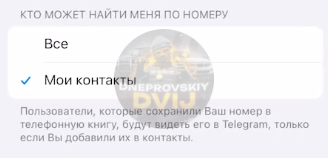
Это ограничит возможность поиска вашего профиля только для тех, кто уже находится в списке ваших контактов.
Контроль видимости фотографии профиля
Telegram предоставляет настройки видимости фотографии профиля, позволяя вам выбирать, кто сможет видеть ваше фото. Для большей конфиденциальности установите параметр "Мои контакты".
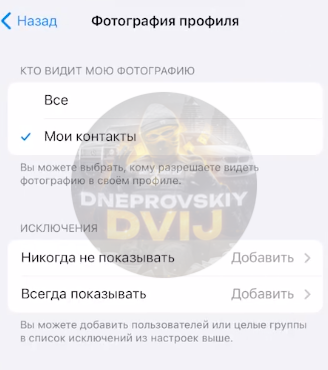
Это не позволит незнакомым пользователям видеть вашу фотографию, если они попытаются найти ваш аккаунт.
Эта настройка особенно полезна, если вы активно участвуете в публичных чатах и каналах, поскольку сохраняет приватность.
Использование безопасного имени пользователя и ника
Чтобы сделать аккаунт менее заметным и защитить себя от потенциальных угроз, не указывайте полное имя и фамилию.
Также избегайте использования имени пользователя (ника), совпадающего с никами из других социальных сетей. Это снизит вероятность идентификации вашего аккаунта в Telegram злоумышленниками.
Автоматическое удаление аккаунта
В разделе "Конфиденциальность и безопасность" есть параметр "Автоматическое удаление аккаунта", который позволяет указать срок бездействия, по истечении которого Telegram автоматически удалит ваш аккаунт.
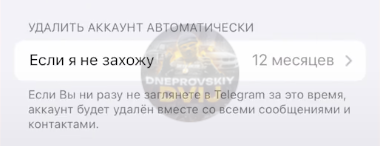
Настройте его на максимальный срок, чтобы не потерять аккаунт из-за случайного длительного отсутствия.
Рекомендации по дополнительной защите
Избегайте открытых Wi-Fi сетей. Публичные сети Wi-Fi могут быть небезопасными, и злоумышленники могут перехватывать ваш трафик. Если все-таки требуется подключиться к Wi-Fi, используйте VPN для шифрования соединения.
Скачивайте обновления Telegram. Обновления содержат важные исправления безопасности, которые помогут защитить ваш аккаунт от новых угроз.
Осторожно относитесь к подозрительным ссылкам и сообщениям. Если получаете ссылки или сообщения от незнакомых людей, не переходите по ним и не открывайте вложения. Это может быть фишинг или вредоносное ПО.
Заключение
Простые настройки в Telegram помогают защитить аккаунт: код-пароль, облачный пароль, контроль видимости данных. Осведомленность и использование этих инструментов снижают риск компрометации и обеспечивают безопасность.


